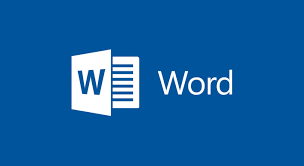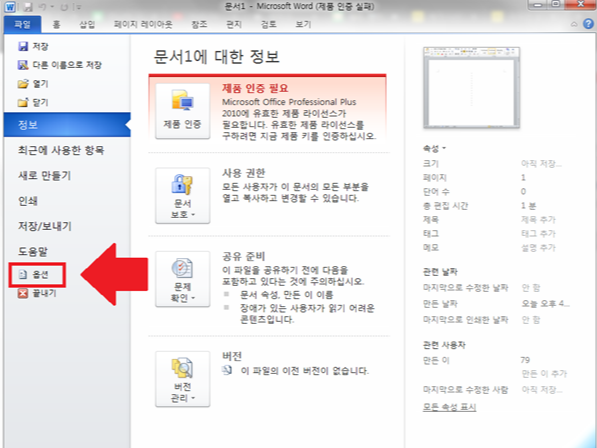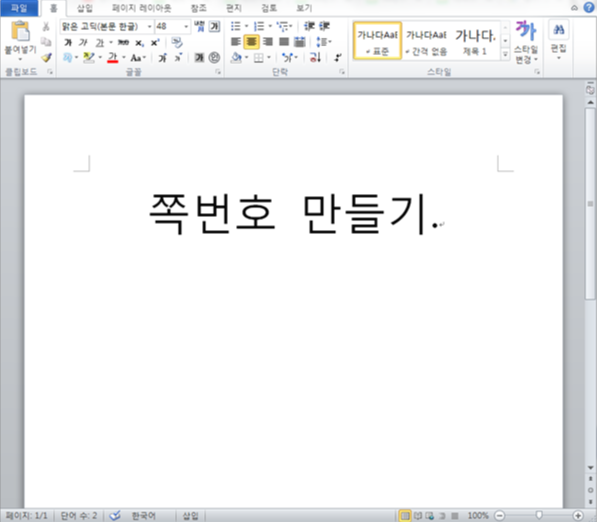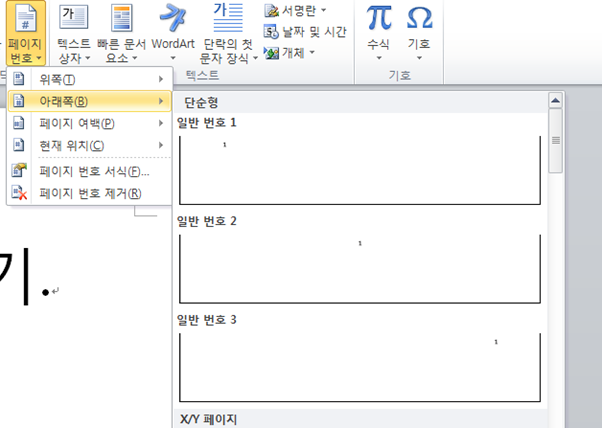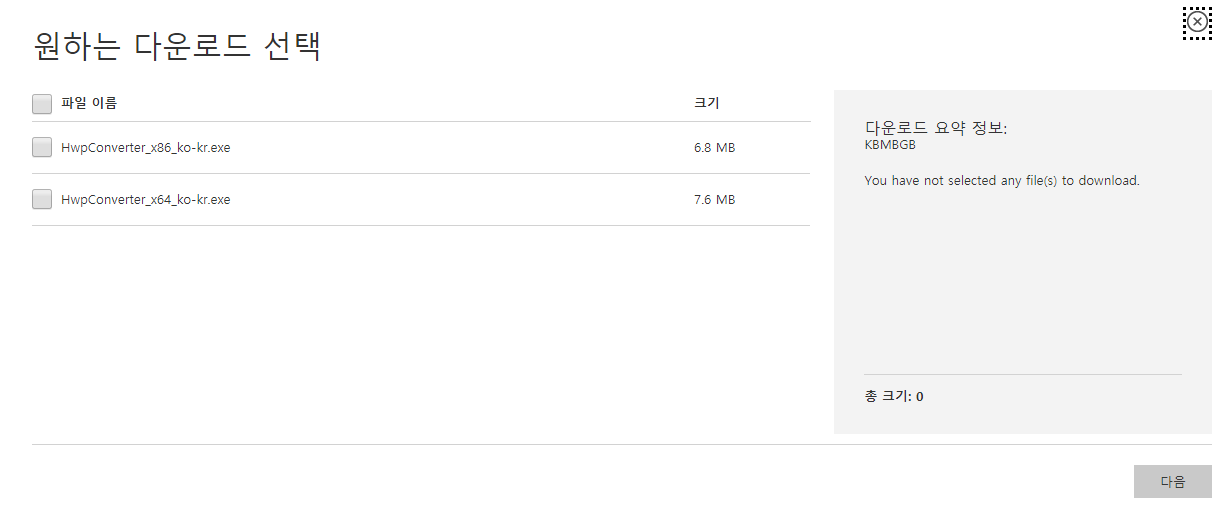워드 글 적을 때 생기는 빨간 줄 없애는 방법 맞춤법 틀렸을 때

워드로 작업할 때 보이는 글에 빨간 줄
이 줄은 맞춤법이 틀렸을 때 나타나는 줄인데요.
맞춤법이 맞는지 아닌지 알 수 있는 건 좋지만
은근히 거슬려하는 분들도 많습니다.
오늘은 이 맞춤법 줄을 없애는 방법을 알려드리겠습니다.
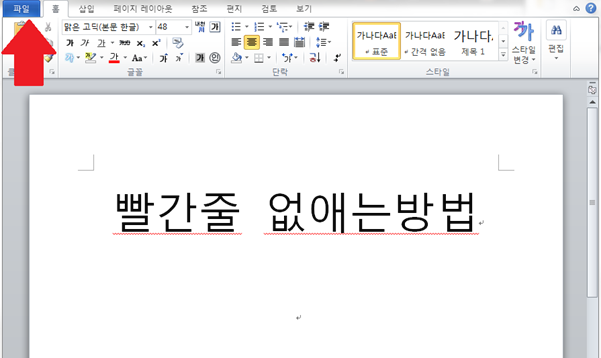
먼저 좌측 상단 파일을 클릭합니다.

파일 창에서 왼쪽 하단에 위치한 옵션 클릭

Word옵션 창에서 언어 교정을 클릭
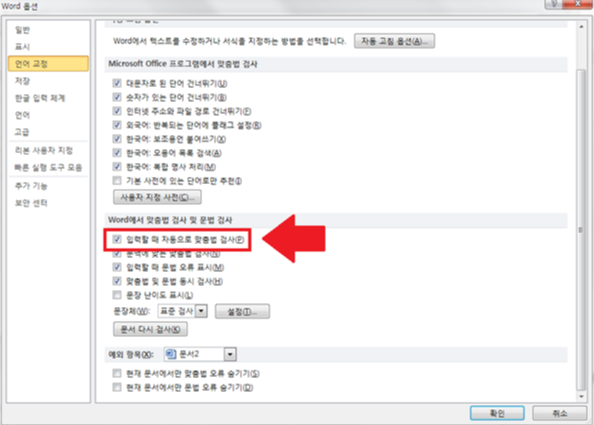
하위 메뉴들 중에서 word에서 맞춤법 검사 및 문법 검사란 아래에 있는
입력할 때 자동으로 맞춤법 검사를 체크 해제 시켜주시면 됩니다.
'IT' 카테고리의 다른 글
| 크롬에서 뜨는 귀찮은 광고 알림 삭제하는 방법 (0) | 2020.05.19 |
|---|---|
| 파일이 너무 커서 대상 파일 시스템에서 사용할 수 없습니다. (0) | 2020.05.19 |
| 정말 쉽게 파워포인트 폰트 추가 하기 글씨체 추가하는 방법 (0) | 2020.05.13 |
| 초보자들을 위한 PPT 배경 넣는 간단한 방법 사회초년생 (0) | 2020.05.12 |
| 크롬 인터넷창 스크롤 캡쳐 하는 방법 간단하게 저장하기 (0) | 2020.05.12 |